Konfiguracja sieci Wi-Fi Przyspieszenie internetu nie jest trudnym zadaniem, ale warto pamiętać o kilku wskazówkach które pomogą Ci lepiej skonfigurować te narzędzia ten Wszystko to znajdziesz w poniższym poście.
De plus Nauczymy Cię, jak skonfigurować opcje Wi-Fi bez popełniania błędów i podamy kilka wskazówek, jak poprawić prędkość sygnału internetowego.
Nie przegap niczego, będziesz mógł się dowiedzieć Jaka jest różnica między 2,4 GHz a 5 GHz i co jest dla Ciebie najlepsze? jeśli chcesz wlecieć do sieci.
Dowiedz się, jak krok po kroku skonfigurować opcje Wi-Fi w systemie Windows 8, aby przyspieszyć internet
Odciski palców są niezbędne do tworzenia ekranów Opcje Wi-Fi systemu Windows 8 są natywnymi narzędziami systemu operacyjnego, które pomagają poprawić komfort przeglądania i zachowaj poufność swojego komputera ten Z tego powodu poniżej pokażemy Ci krok po kroku, co musisz zrobić skonfiguruj poprawnie opcje internetowe W8 ten
Sprawdzić:
Włącz połączenie Wi-Fi
Pierwszą rzeczą, którą musisz zrobić, to iść do baru mieć na myśli znajduje się po prawej stronie ekranu. Pamiętaj, że musisz umieścić mysz w dolnym obszarze, aby zobaczyć to narzędzie. Po otwarciu menu musisz kliknąć Ustawienia , reprezentowana przez ikonę mechanizm.
Następnie wybierz Zmień ustawienia komputera i wybierz funkcję Bezprzewodowe urządzenia ten Aby zakończyć, musisz przesunąć przełącznik w prawo, a to aktywuje opcję WiFi. Po wykonaniu tego kroku musisz kliknąć ikonę Sieć na pasku zadań, aby zobaczyć wszystkie dostępne sieci bezprzewodowe. wybierać SSID (nazwa Wi-Fi) do którego masz dostęp za pomocą hasła, pozwoli Ci połączyć się z internetem.
Włóż panel sterowania
Możesz uzyskać dostęp Panel sterowania wewnątrz naciskanie klawiszy Windows + X Całkowity ten Ale jeśli wolisz, możesz również kliknąć przycisk Demarer i wprowadź nazwę narzędzia, a następnie wybierz je. Po wykonaniu tego kroku musisz wybrać opcję Sieć i Internet , można kliknąć Udostępnianie sieci i centrum ten
Skonfiguruj nowe połączenie sieciowe
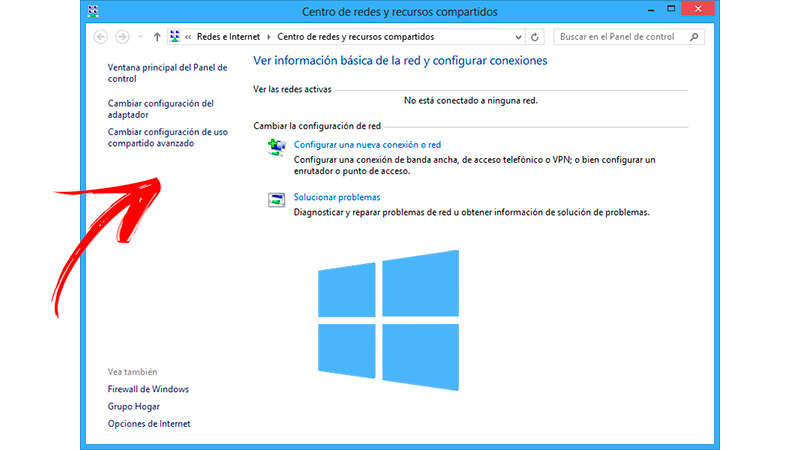
Kiedy jesteś w oknie Udostępnianie sieci i centrum , będziesz mógł dostosować nową sieć połączeń. Aby to zrobić, musisz kliknąć narzędzie Utwórz nowe połączenie lub Sieć następnie wybierz Ręczne połączenie z siecią bezprzewodową ten Kliknij tutaj NASTĘPNY dostępu do informacji o sieci bezprzewodowej. Zobaczysz okno, w którym musisz wprowadzić nazwę sieci, typ zabezpieczeń i szyfrowania oraz klucz bezpieczeństwa.
Kiedy skończysz, będziesz musiał kliknąć przycisk NASTĘPNY ten Innymi słowy, musisz pisać w terenie Rodzaj zabezpieczenia , WPA2 ? i do typ szyfrowania , AES ten Jeśli poprawnie wykonałeś wszystkie kroki, pojawi się okno podpisu Pomyślnie dodano kolejną sieć ten W przeciwnym razie będziesz musiał powtórzyć kroki i zweryfikować wprowadzone informacje, aby skonfigurować sieć. Nie zapomnij zaznaczyć pól Uruchom połączenie automatycznie itp. Zaloguj się, nawet jeśli sieć nie rozgłasza swojej nazwy ten
Dostosuj połączenie
Wszystko, co musisz teraz zrobić, to kliknąć Zmień ustawienia połączenia i wybierz zakładkę Bezpieczeństwo ten Zamierzam Wybierz pole dla metody uwierzytelniania sieciowego: i przewijaj menu, aż pojawi się opcja Microsoft: EAP-TTLS pokazuje się ten Następnie kliknij przycisk Zaawansowane ustawienia ten W tej sekcji ty musisz zaznaczyć pole Zapamiętaj moje informacje o tym połączeniu za każdym razem otwierasz Konferencje Już wiarygodne jednostki certyfikujące chór Podano identyfikator głównego urzędu certyfikacji DigiCert ten
Wskazówki dotyczące poprawy szybkości sygnału Wi-Fi w systemie Windows 8 i lepszego połączenia z Internetem
Po prostu to zrób skonfigurowałeś opcje Wi-Fi na swoim komputerze z systemem Windows 8 Aby przyspieszyć działanie Internetu, postępuj zgodnie z poniższymi wskazówkami, aby jeszcze bardziej zwiększyć szybkość przeglądania.
Zwróć uwagę na te szczegóły:
Zawsze wybieraj 5 GHz
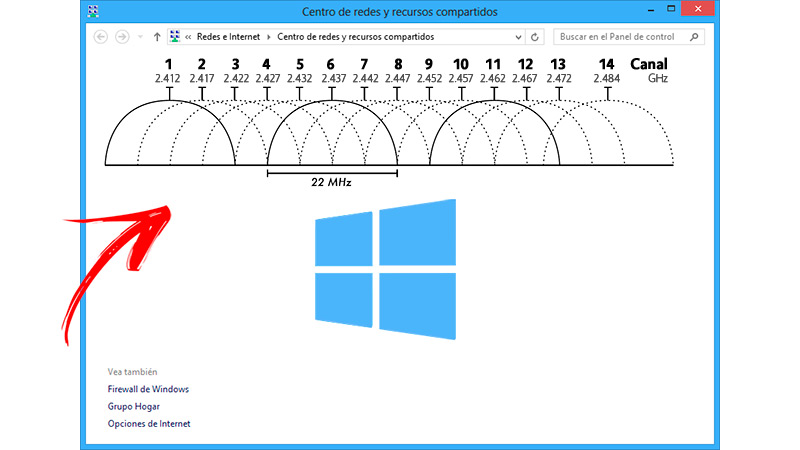
„Aktualizuj” Chcesz bezpiecznie skonfigurować sieć Wi-Fi na komputerze z systemem Windows 8? ⭐ PRZEJDŹ TUTAJ ⭐ i dowiedz się wszystkiego o Scrack!
Do transmisji bezprzewodowej, konieczne jest posiadanie routera i dystrybutora sygnału (routera) że Twoje urządzenie komunikuje się za pośrednictwem częstotliwości radiowych i przesyła dane żądania informacji. Do tego typu operacji konieczne jest wykorzystanie szablonów, które: poprawić wydajność w sieci Wi-Fi korzystającej z protokołów 802.11 ten Należą do nich dwa rodzaje częstotliwości. Jeden jest 2,4 GHz, a drugi to 5 GHz ten
Innymi słowy, nowoczesne routery są w stanie przesyłać fale radiowe za pomocą tej technologii i robią to w tym samym czasie. Pytanie brzmiałoby: Co to ma wspólnego z szybkością przeglądania? Częstotliwości są jak autostrada, na której może podróżować nieograniczona liczba samochodów. Jeśli z jakiegoś powodu więcej samochodów będzie chciało wjechać na tę trasę, autostrada będzie zatłoczona i wszyscy uczestnicy będą jeździć wolniej.
Częstotliwość 2,4 GHz ma 13 + 1 kanałów do transmisji, ale jego odległość może wynosić do 100 metrów. Z kolei 5 GHz ma 22 kanały zmniejszając tym samym szansę nasycenia kanału, z drugiej strony jego amplituda jest znacznie mniejsza. Dlatego jeśli Twoje urządzenie odbiera sygnał 5 GHz, nie wahaj się go podłączyć, ponieważ prędkość przeglądania znacznie wzrośnie.
Unikaj rozpraszania się
Kontynuując trochę od poprzedniego punktu, częstotliwości są przerywane przez szum. Oznacza to, że przez radio przedmioty, które masz w domu, zajmują autostradę, o której mówiliśmy wcześniej. W związku z tym on konieczne jest umieszczenie routera w centralnym miejscu i unikanie obiektów mogących powodować zakłócenia aby poprawić szybkość przeglądania.
Niektóre z najczęstszych składników interwencyjnych to:
- Telewizory i TV box.
- Sprzęt audio.
- Telefony komórkowe i te same komputery.
- Konsole gier.
- Cztery w bardzo małych
Regularnie zmieniaj hasło Wi-Fi
Aby uniknąć nasycenia kanałów routera, wyeliminuj jak najwięcej urządzeń łączących. Oznacza to, że jeśli udostępniłeś swoje hasło sąsiadowi lub uważasz, że ktoś je złamał – a zatem zalogował się przez spowolnienie sygnału – musisz zmienić hasło.
Możesz to zrobić, wykonując następujące kroki, które będą zależeć od marki routera, ale generalnie są takie same dla wszystkich:
- Otwórz przeglądarkę na komputerze lub telefonie komórkowym.
- Chodź do środka URL
192.168.1.1ten To pozwoli ci uzyskać dostęp do panelu sterowania routera ten - Wprowadź swoją nazwę użytkownika i hasło dostarczone przez dostawcę usług internetowych, jeśli jeszcze ich nie zmieniłeś.
- Przejdź na lewą stronę z ekranu i znajdź opcję Wi-Fi ten
- Wyszukaj pole według nazwy SSID ten Zobaczysz nazwę sygnału WiFi, kliknij ją i zmień.
- Zrób to samo dla wybór Hasło ten
- Kiedy skończysz Kliknij Zarejestrować ten
Zainstaluj program antywirusowy

Wierz lub nie, ale Zainstalowanie programu antywirusowego pomoże Ci poprawić szybkość przeglądania na komputerze z systemem Windows 8 ten Dzieje się tak, ponieważ program odnajduje zainstalowane złośliwe oprogramowanie i działać w tle, korzystając z Internetu, nawet nie zdając sobie z tego sprawy.
Tobie też pomoże wyeliminować pliki cookie , pliki tymczasowe i dowolny program co naraża Twoje działania na ryzyko, gdy próbujesz je szpiegować. Dobrym pomysłem, który możesz również osiągnąć, jest zainstalowanie programu do blokowania reklam. Zapobiegnie to wyświetlaniu w nawigacji reklam wymagających przepustowości.
Zamknij wszystkie programy, których nie używasz
O złośliwe oprogramowanie , Zainstalowane legalne oprogramowanie również zużywa Wi-Fi i działa w tle co zwiększa wymagania dotyczące przepustowości. Dlatego, jeśli nie korzystasz z tych aplikacji, wygodnie jest je zamknąć, aby poprawić szybkość.
Jeśli masz jakieś pytania, zostaw je w komentarzach, skontaktujemy się z Tobą tak szybko, jak to możliwe i będziemy bardzo pomocne dla większej liczby członków społeczności. Kocham cię!